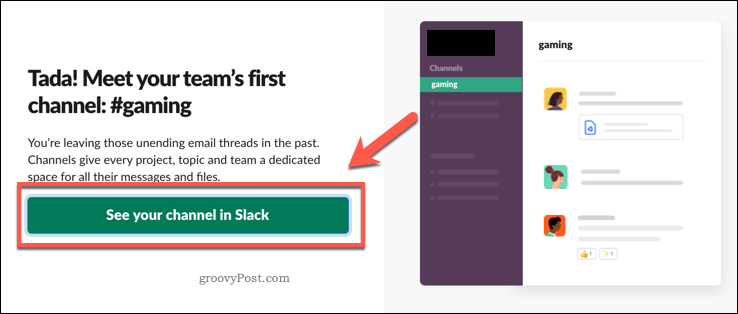Paskutinį kartą atnaujinta

Jei jums įdomu, kaip pradėti naudotis „Slack“, pirmiausia turėsite sukurti paskyrą. Štai taip.
Lieknumas yra vienas geriausių nuotolinio darbo įrankių. Tai galima nemokamai naudoti, turint prenumeratos planus, kad atrakintumėte papildomas funkcijas. Tai leidžia kalbėtis ir dirbti su kitais nutolusiais darbuotojais, tačiau tam prireiks „Slack“ paskyros.
Jums taip pat reikės „Slack“ darbo vietos, kad galėtumėte dirbti - tai yra atskira „Slack“ sritis jūsų komandai ar įmonei. Galite prisijungti prie kelių darbo vietų, bet jums reikės kvietimo nuorodos arba el. Pašto adreso. Jei neturite kvietimo, galite sukurti savo darbo sritį, iš kurios dirbti.
Štai kaip nustatyti „Slack“ sąskaitą ir prisijungti arba sukurti savo pirmąją „Slack“ darbo vietą.
Kaip sukurti silpną sąskaitą ir darbo vietą
Lėtai paskyra negali egzistuoti, jei prie jos neprisijungs darbo vieta arba jos neatskirs. Jei nebūsite pakviesti į kitą darbo vietą, pirmiausia turėsite sukurti savo.
Kiek painiodami, turite sukurti atskirą „Slack“ paskyrą kiekvienai darbo vietai, prie kurios prisijungiate ar kurią sukuriate. Tačiau tą pačią el. Pašto paskyrą galite naudoti keliose darbo vietose. Taip pat galite būti prisijungę prie kelių „Slack“ darbo vietų vienu metu.
Jei norite sukurti naują „Slack“ sąskaitą, eikite į Lėta svetainė. Jums bus suteikta galimybė ieškoti esamos „Slack“ darbo vietos arba sukurti savo.
Norėdami sukurti savo darbo sritį, spustelėkite Mano komanda dar nenaudoja „Slack“ galimybė pradėti kurti savo.
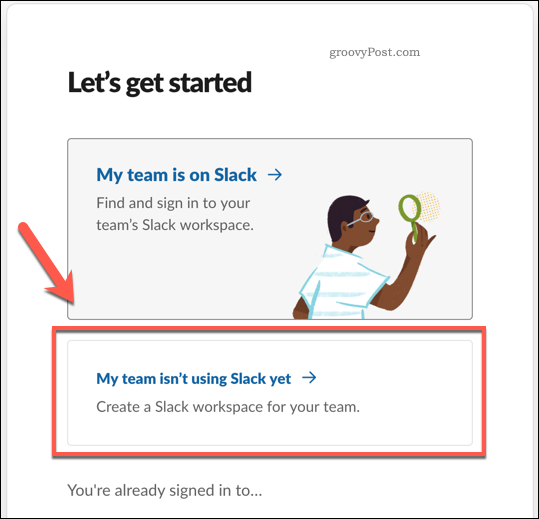
Jei norite sukurti „Slack“ paskyrą kitame etape, turėsite pateikti el. Laišką.
Jei norite, kad „Slack“ galėtų retkarčiais siųsti jums rinkodaros el. Laiškus, paspauskite mygtuką Man tinka siųsti man el. Laiškus apie „Slack“ žymimasis langelis. Palikite tai nepažymėtą, jei nenorėtumėte.
Įveskite savo el. Pašto adresą, tada paspauskite Patvirtinti mygtuką, jei norite pereiti į kitą etapą.
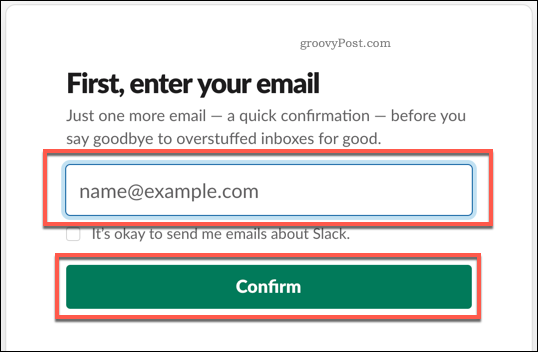
„Slack“ išsiųs šešių skaitmenų kodą į jūsų el. Pašto adresą, kad įsitikintų, jog jis veikia. Patikrinkite savo el. Pašto dėžutę, tada įveskite gautą šešių skaitmenų kodą, kad patvirtintumėte savo sąskaitą ir pradėtumėte kurti savo darbo vietą.
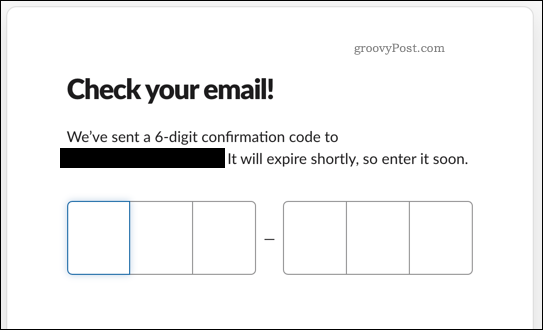
Naujos „Slack“ darbo vietos nustatymas
Kai jūsų el. Pašto adresas bus patvirtintas, „Slack“ paprašys jūsų pavadinti naują darbo vietą. Paprastai tai daroma nurodant savo organizaciją, įmonę ar komandą.
Pateiktame lauke įveskite pavadinimą, tada paspauskite Kitas tęsti.
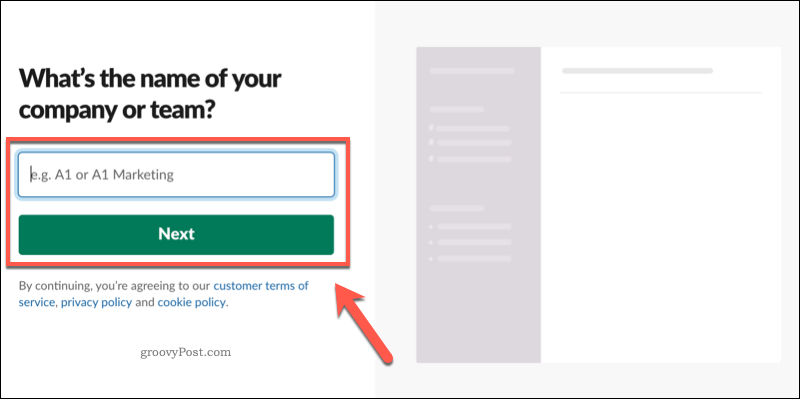
Lieknumas yra sukurtas produktyvumui - jis padalija pokalbį į kelis kanalus, leisdamas jums organizuoti pokalbius.
„Slack“ paprašys jūsų projekto, kuriame šiuo metu dirbate, kurį jis naudos kaip savo pirmojo „Slack“ kanalo pavadinimą. Įveskite tai į pateiktą laukelį, tada paspauskite Kitas tęsti.
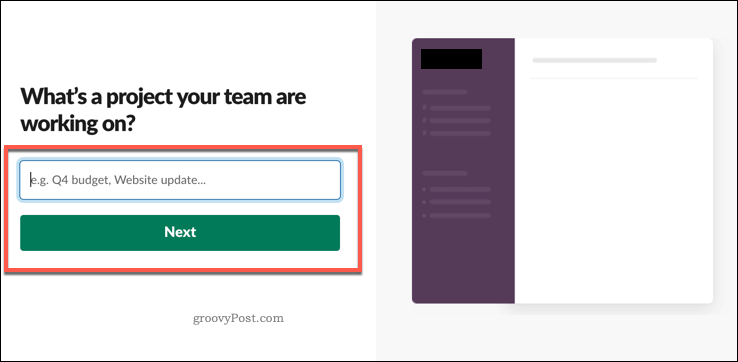
„Slack“ yra įrankis, skirtas komandoms. Kviečiame prisijungti prie jūsų naujos „Slack“ darbo vietos kitame etape jūsų bendradarbių el. Pašto adresų.
Įveskite juos kitame etape, paspausdami Pridėk kitą mygtuką, jei norite pridėti kelis komandos narius.
Kai būsite pasirengę siųsti kvietimus, paspauskite Pridėkite komandos draugus variantas. Taip pat galite sukurti bendrą nuorodą paspausdami Gaukite kvietimo nuorodą pasidalinti arba visiškai praleiskite procesą paspausdami Kol kas praleisti variantas.
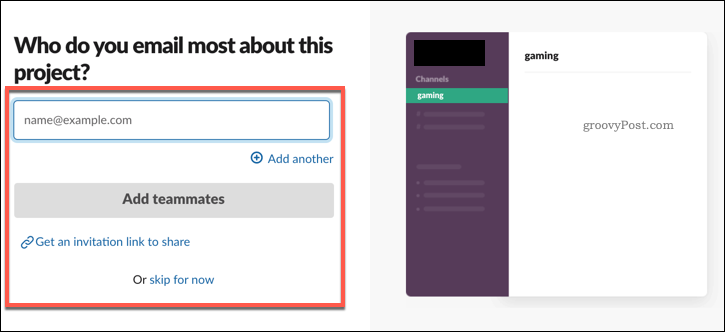
Šiuo metu jūsų naujoji „Slack“ paskyra ir darbo sritis bus parengta naudoti. Paspauskite Peržiūrėkite savo kanalą „Slack“ mygtuką, norėdami atidaryti „Slack“ ir pradėti juo naudotis.
Prisijungimas prie esamos laisvos darbo vietos
Daugelis vangių vartotojų tikriausiai prisijungs prie esamos darbo vietos. Galite gauti kvietimą el. Paštu arba kvietimo nuorodą arba galite ieškoti darbo srities rankiniu būdu ir paprašyti prisijungti.
Jei spustelėsite kvietimą prisijungti, jūsų paprašys nurodyti savo vardą ir tinkamą slaptažodį. Taip pat jūsų paklaus, ar norite, kad „Slack“ galėtų jums atsiųsti rinkodaros el. Laiškus - paspauskite Tikrai! arba Ne, ačiū pasirinkti savo pasirinkimą.
Kai būsite pasirengę prisijungti, paspauskite Sukurti paskyrą mygtuką.
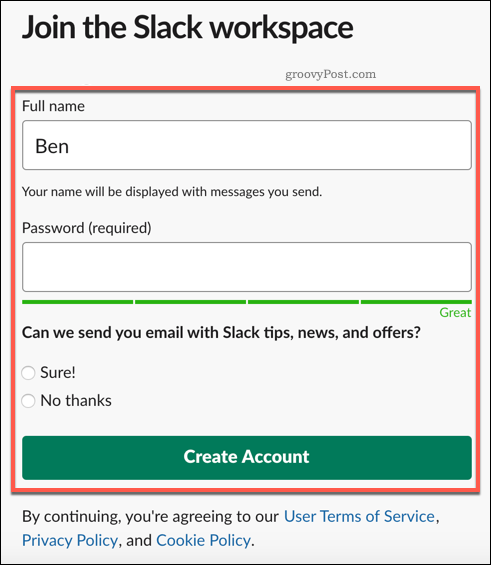
„Slack“ automatiškai pateks į „Slack“ darbo vietą, prie kurios prisijungėte šiuo metu. Jei šiuo metu norite prisijungti prie kelių „Slack“ darbo vietų, lange „Slack“ paspauskite savo darbo srities pavadinimą.
Bus parodytas meniu Slack settings - paspauskite Pridėti darbo sritis> Pridėti naują darbo vietą prisijungti prie kitos „Slack“ paskyros.
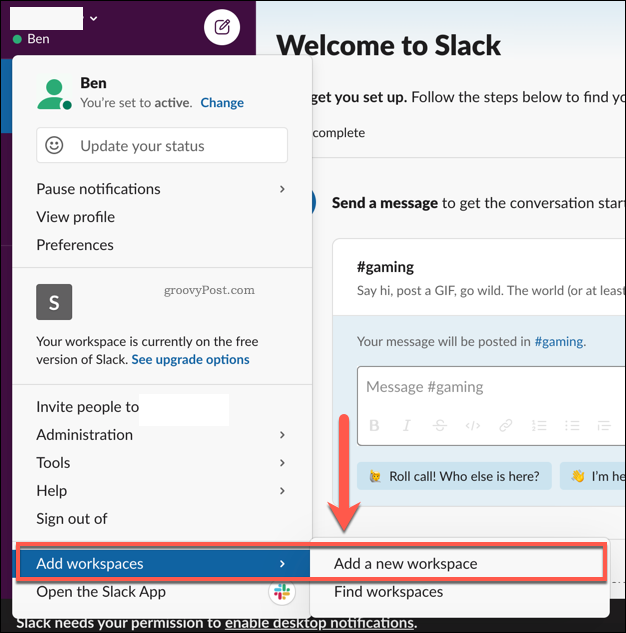
Tada iš šio meniu galite perjungti skirtingas „Slack“ darbo sritis, prie kurių esate prisijungę (po Perjunkite darbo sritis antrinis meniu), kai būsite prisijungę.
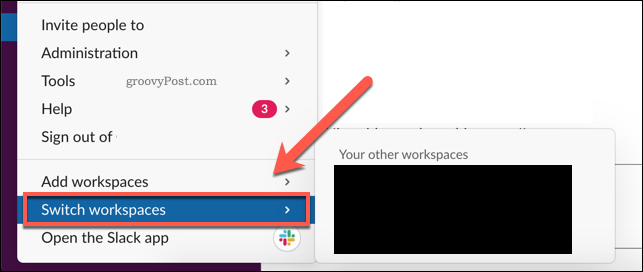
„Slack“ naudojimas nuotoliniam darbui
Sukūrę „Slack“ paskyrą ir prisijungdami prie savo pirmosios darbo vietos, galite pradėti naudotis jos nuotolinio valdymo funkcijomis. Jei kuriate savo darbo vietą, galite ja naudotis Lėtos integracijos pridėti paramą socialinei žiniasklaidai, išoriniams kalendoriams ir dar daugiau.
Nepamirškite tų naktinių pelėdų, kurios dirba ankstyvą valandą įjungti tamsųjį režimą „Slack“ režime kad neatsirastų akių kamienas.
Kas yra asmeninis kapitalas? 2019 m. Apžvalga, įskaitant tai, kaip mes ją naudojame tvarkydami pinigus
Nesvarbu, ar pradedate nuo investavimo, ar esate patyręs prekybininkas, „Personal Capital“ turi kažką kiekvienam. Štai ...